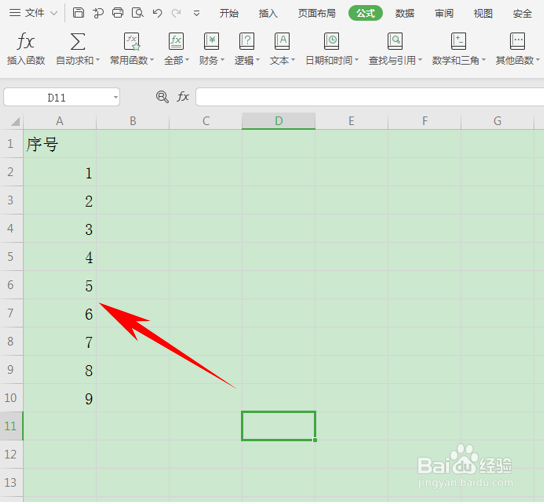1、首先,我们将数字序号下拉单元格填充框,选中一行,单击右键选择删除行:
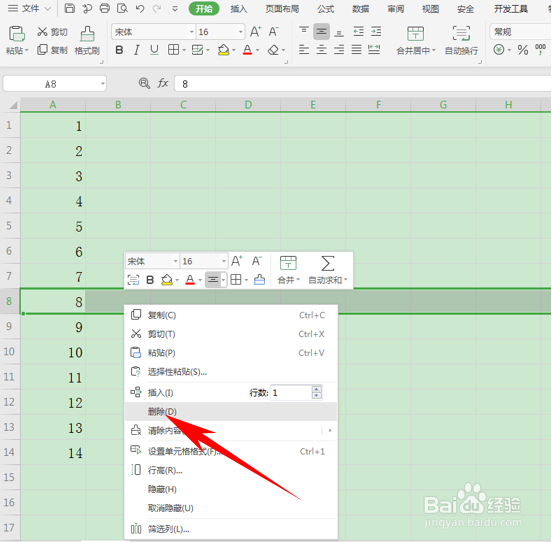
2、删除后,我们看到8号就被删除了,但序号并没有自动排序,而是出现了序号断开的情况:
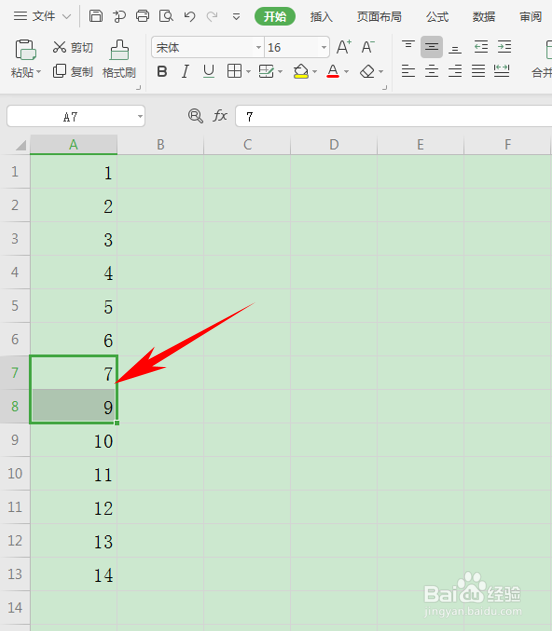
3、在这里,我们可以单击工具栏【公式】下的【查找与引用】,在下拉菜单下选择ROW函数,如下图所示:
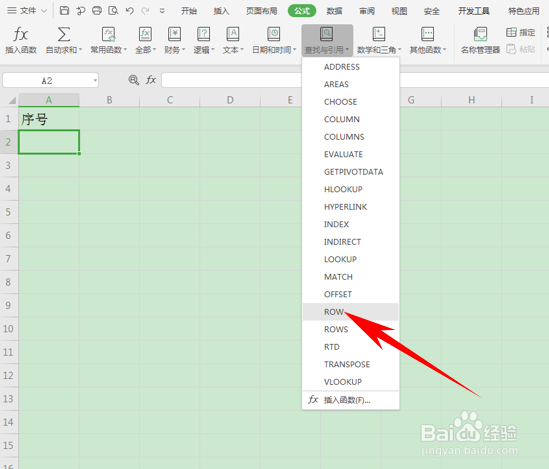
4、弹出【函数参数】的对话框,不用输入任何数据,只需在输入框当中,在=ROW()后面,输入-1:
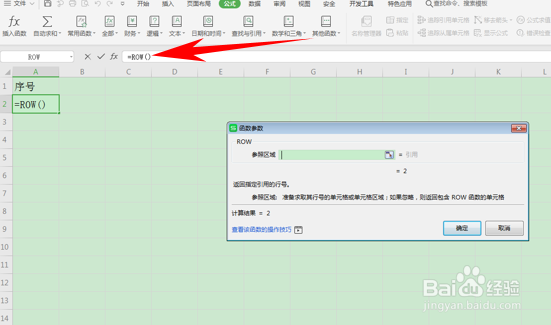
5、输入后,我们看到弹出函数参数的对话框,显示计算结果为1,单击确定:
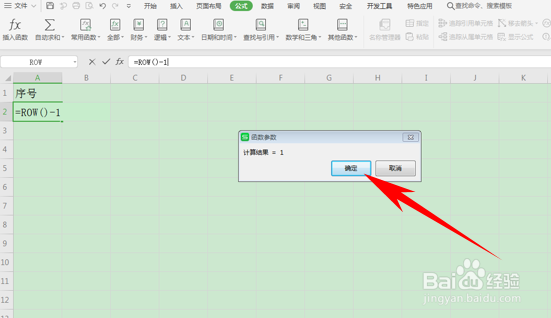
6、下拉单元格填充框,填充数据,如下图所示:

7、这时,我们再来试一下,选中多行数据,单击右键选择删除:
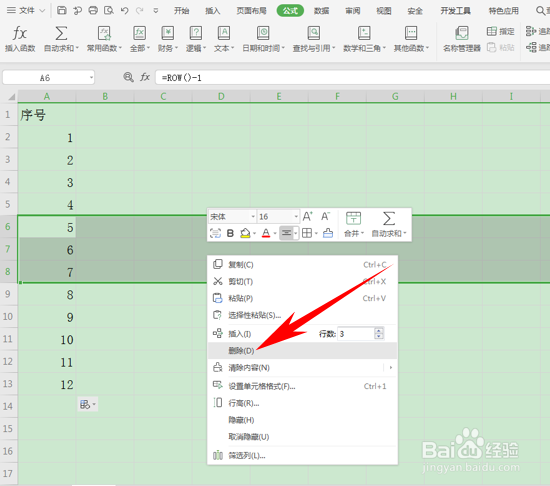
8、删除后,我们看到序号并没有出现断层现象,实现了序号自动排序功能,如下图所示: